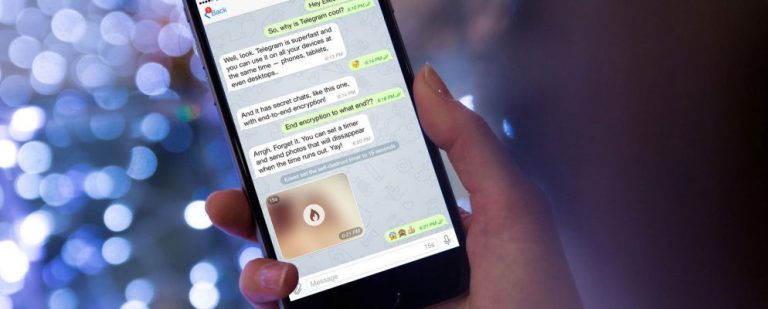Как отключить уведомления на вашем Mac
Ключевые выводы
- Вы можете временно отключить уведомления конкретных приложений в Центре уведомлений.
- Зайдите в настройки браузера, если хотите отключить уведомления с определенных веб-сайтов.
- Вы можете создать собственный режим фокусировки, чтобы отключать уведомления от определенных контактов или приложений в определенное время или в определенных местах.
Независимо от того, заняты ли вы на работе или смотрите телепередачу, получение уведомлений каждые несколько минут может вас расстраивать. К счастью, на вашем Mac легко отключить входящие уведомления. Вы можете либо полностью отключить оповещения, либо отключить уведомления с веб-сайтов.
Отключите уведомления для определенных приложений через настройки
Вы можете заметить, что получаете слишком много уведомлений от одного конкретного приложения. В таких ситуациях лучше всего отключить уведомления для этого приложения. Для этого выполните следующие действия:
- Нажмите логотип Apple в верхнем левом углу строки меню и выберите «Системные настройки» > «Уведомления».
- Найдите приложение, для которого вы хотите отключить уведомления, в разделе «Уведомления приложений».
- Если вы хотите прекратить получать звуковые оповещения из приложения, выключите переключатель рядом с пунктом «Воспроизводить звук для уведомления». Однако, если вы хотите полностью прекратить получение уведомлений от приложения, выключите переключатель рядом с пунктом «Разрешить уведомления».
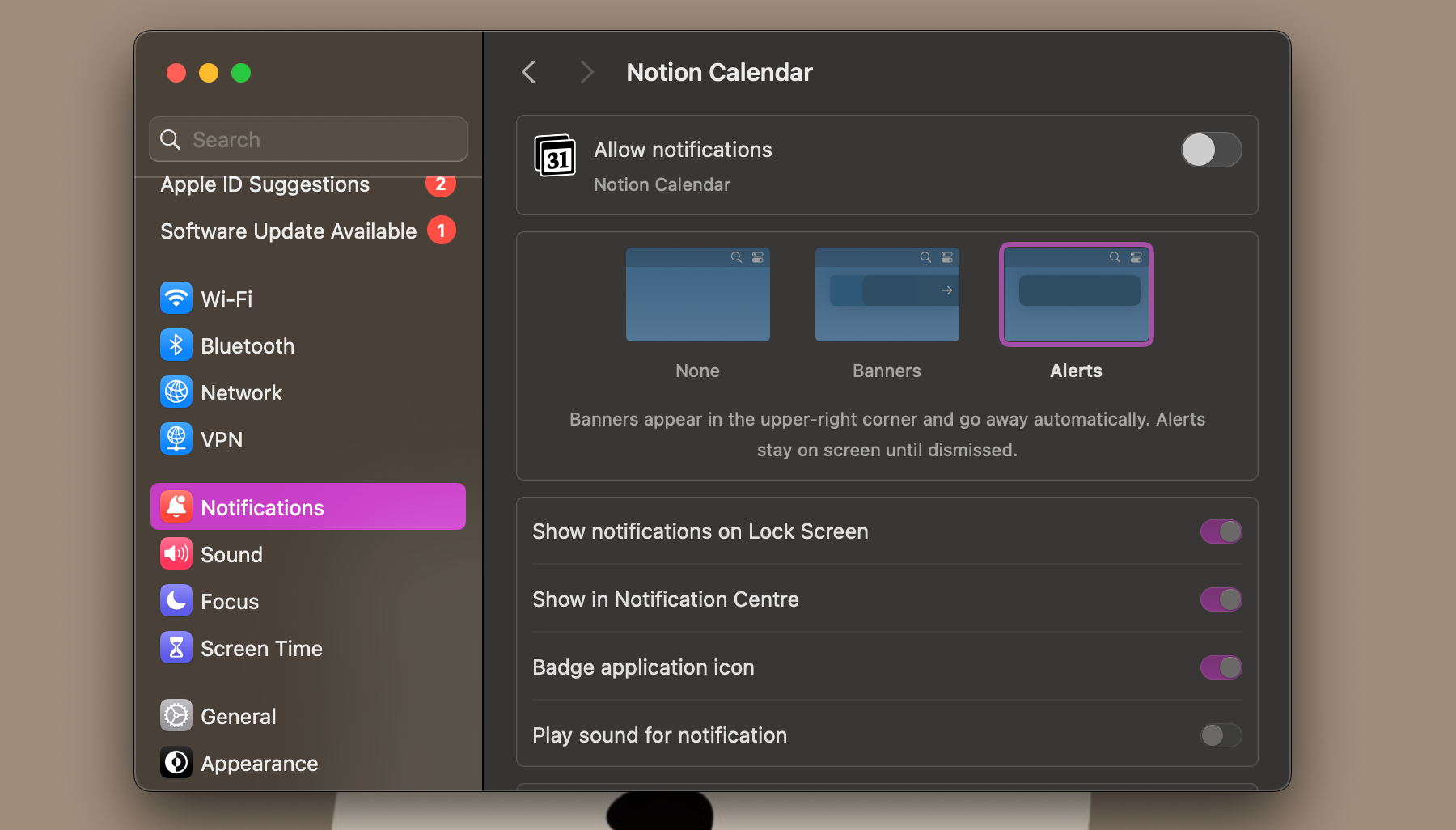
Временно отключить уведомления для конкретных приложений
Если вы хотите прекратить получать уведомления от определенного приложения только на определенный период, macOS также позволяет вам это сделать. Вот что вам нужно сделать:
Программы для Windows, мобильные приложения, игры - ВСЁ БЕСПЛАТНО, в нашем закрытом телеграмм канале - Подписывайтесь:)
- Откройте Центр уведомлений, щелкнув дату и время в правом верхнем углу строки меню.
- Удерживая клавишу Control, щелкните уведомление, полученное от приложения, звук которого вы хотите временно отключить. Как только вы это сделаете, в зависимости от того, как долго вы хотите отключить уведомления, выберите «Отключить звук на 1 час» или «Отключить звук на сегодня».
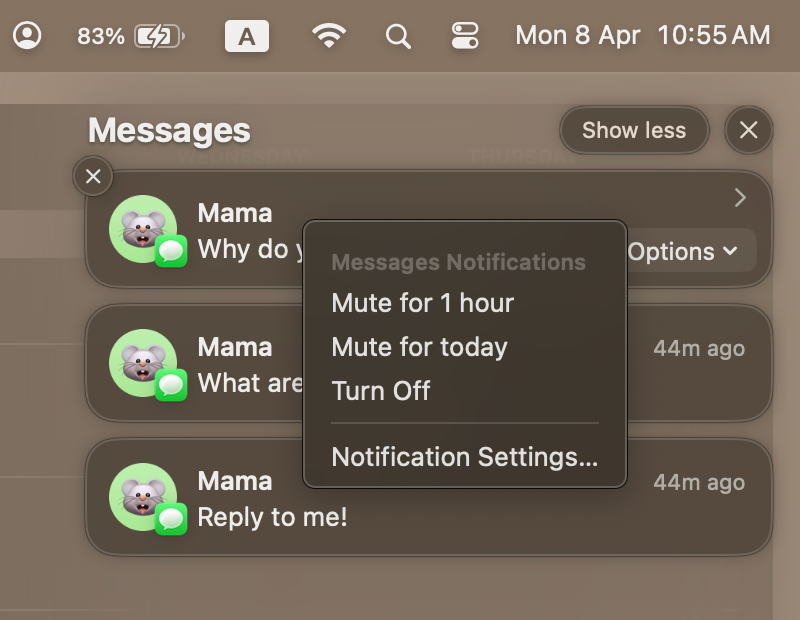
Отключение звука в разговорах iMessage на вашем Mac
Если вы продолжаете получать пинги от одного из своих друзей, пока заняты работой, вы также можете отключить уведомления от него прямо в приложении «Сообщения», как на iPhone.
Для этого откройте приложение «Сообщения» и выберите разговор с человеком, звук которого вы хотите отключить. Нажмите кнопку «Информация» (i) в правом верхнем углу экрана и установите флажок «Скрыть оповещения».
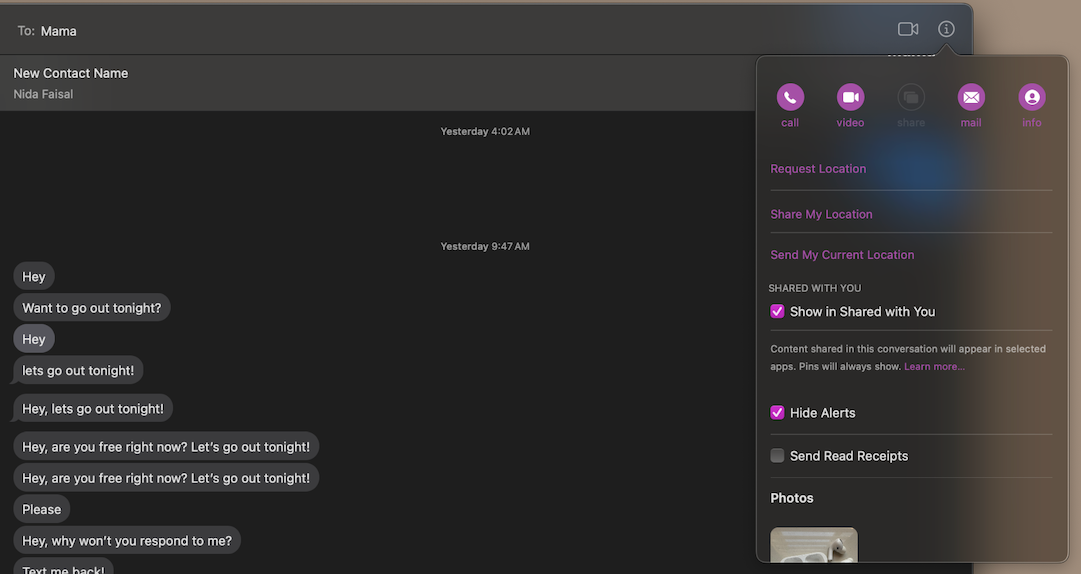
Кроме того, вы можете нажать, удерживая клавишу Control, ветку разговора, которую хотите отключить, и выбрать в меню «Скрыть оповещения».
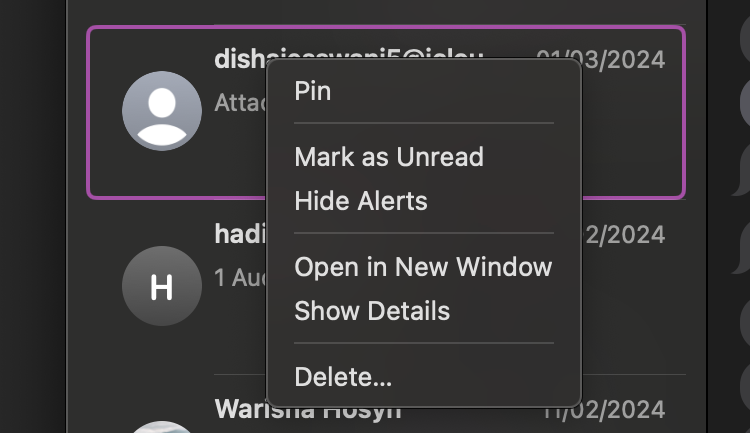
Если вы хотите полностью прекратить получение уведомлений из приложения «Сообщения», перейдите в «Системные настройки» > «Уведомления» > «Сообщения» и выключите переключатель рядом с «Разрешить уведомления».
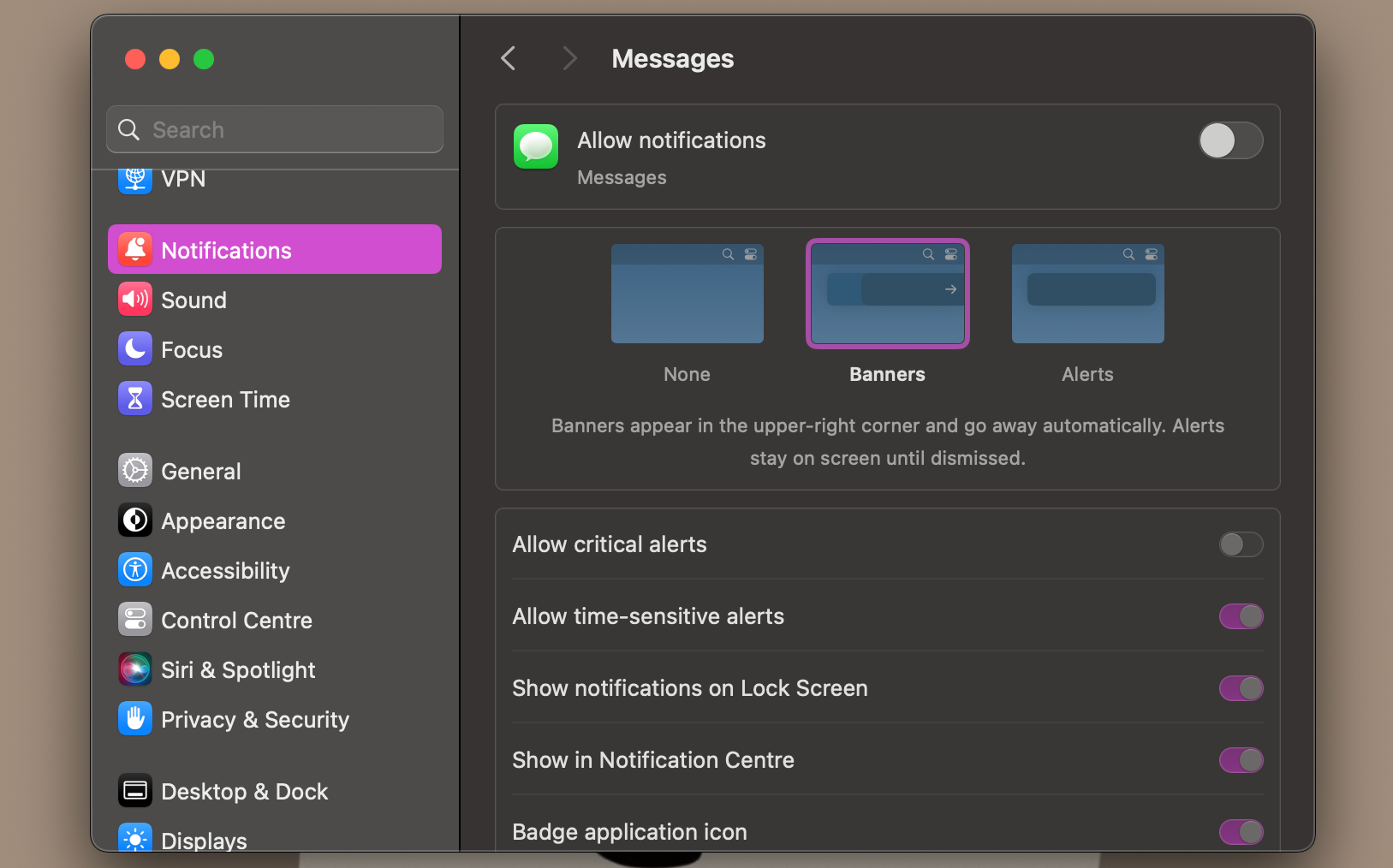
Уведомления о тишине для веб-сайтов на Mac
Хотя вы можете полностью отключить уведомления браузера, перейдя в «Настройки системы» > «Уведомления» > [Your Browser] и выключив переключатель рядом с «Разрешить уведомления». Что, если вы хотите прекратить получать уведомления с одного конкретного веб-сайта? В этом случае вам нужно будет зайти в настройки вашего браузера.
Сафари
Вот как отключить уведомления для определенного веб-сайта в Safari:
- Запустите Safari и нажмите «Safari» в строке меню.
- В раскрывающемся меню выберите «Настройки» и перейдите в раздел «Веб-сайты».
- Выберите «Уведомления» на боковой панели слева.
- Найдите веб-сайт, который вы хотите отключить, и выберите опцию рядом с названием веб-сайта. Выберите «Запретить» в раскрывающемся меню, чтобы отозвать разрешения.
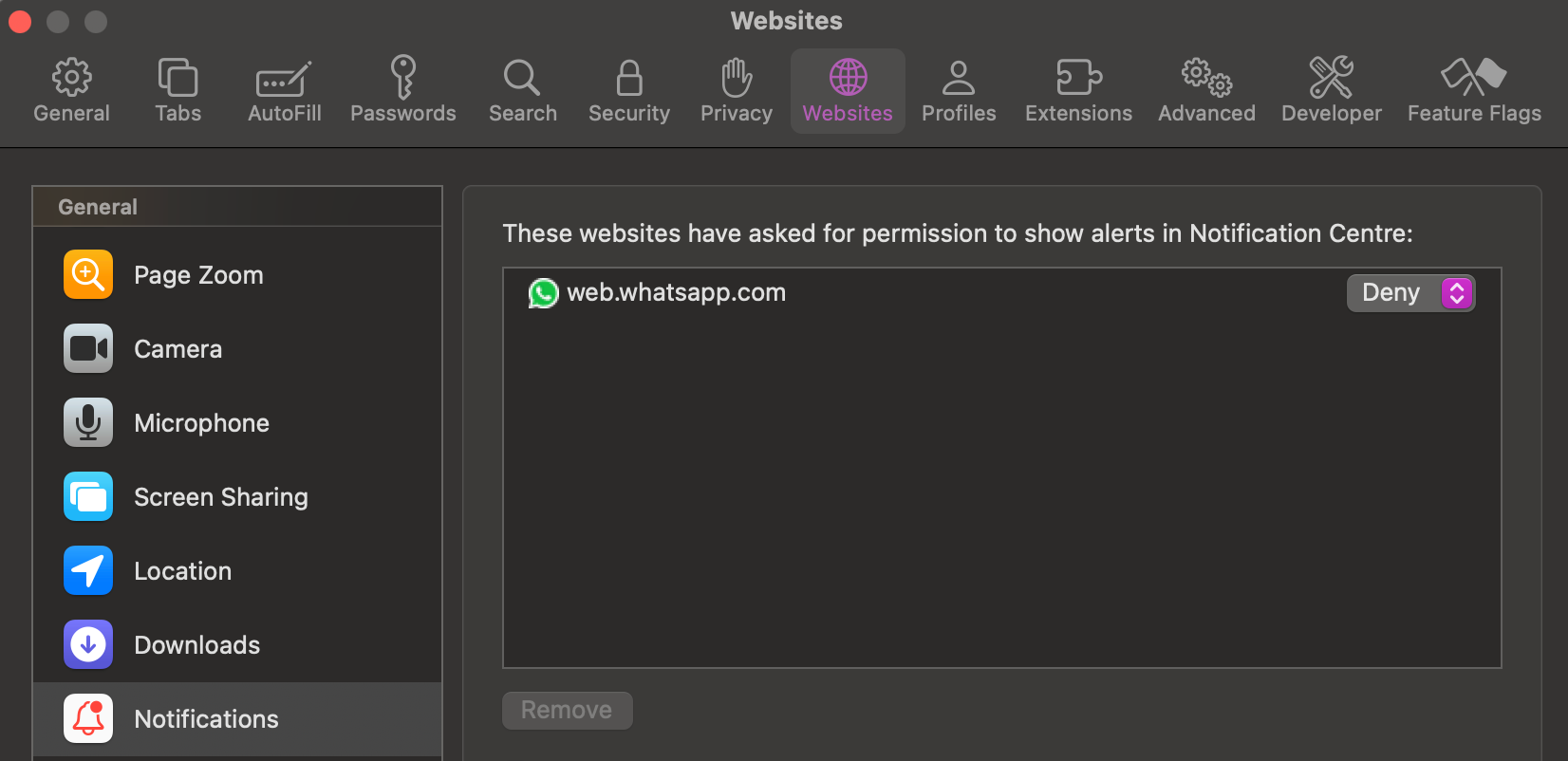
Гугл Хром
Вот как перестать получать уведомления с веб-сайта в Google Chrome:
- Запустите Google Chrome и нажмите три точки в правом верхнем углу экрана.
- Выберите «Настройки» в раскрывающемся меню.
- Выберите «Конфиденциальность и безопасность» на левой боковой панели, а затем нажмите «Настройки сайта» справа.
- Теперь прокрутите вниз и нажмите «Уведомления» в разделе «Разрешения».
- Найдите веб-сайт, который вы хотите отключить, в разделе «Разрешено отправлять уведомления». Как только вы это сделаете, щелкните три точки рядом с названием веб-сайта и выберите «Заблокировать» в раскрывающемся меню.
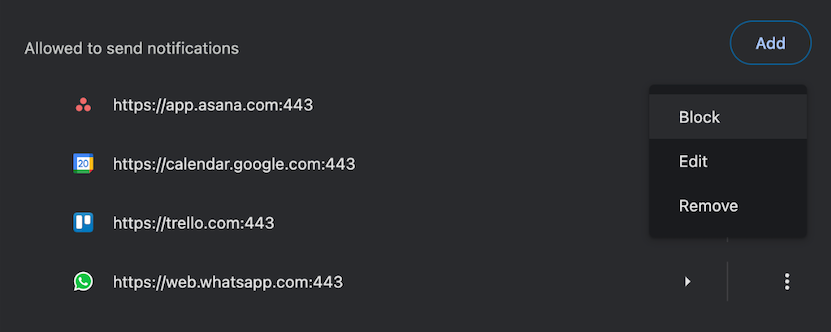
Мозилла Фаерфокс
Вот как перестать получать уведомления с веб-сайта в Mozilla Firefox:
- Запустите Mozilla Firefox и щелкните трехстрочный значок в правом верхнем углу экрана.
- Выберите «Настройки» в раскрывающемся меню и выберите «Конфиденциальность и безопасность» на боковой панели слева.
- Прокрутите вниз, пока не увидите раздел «Разрешения». Теперь нажмите кнопку «Настройки…» рядом с пунктом «Уведомления».
- Найдите веб-сайт, который хотите отключить, и щелкните текст «Разрешить» в разделе «Статус». Наконец, выберите «Блокировать» в раскрывающемся меню.
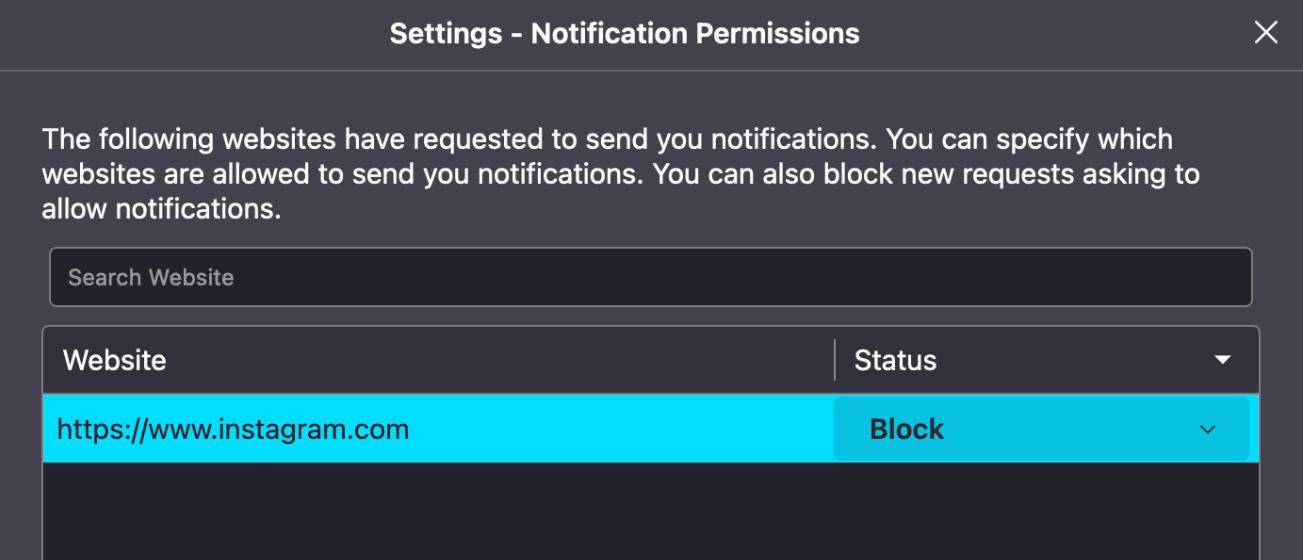
Отключить уведомления Mac с помощью режима фокусировки
Один из лучших способов свести к минимуму отвлекающие факторы на вашем Mac — использовать режим фокусировки. Вот как его создать:
- Откройте «Настройки системы» > «Фокус» на боковой панели слева.
- Нажмите кнопку «Добавить фокус…», чтобы создать новый набор настроек фокуса. Вы также можете выбрать существующий. Выберите «Пользовательский», когда будет предложено выбрать, на чем вы хотите сосредоточиться.
- Введите имя для режима фокусировки и выберите значок и цвет, чтобы настроить его. Как только вы закончите, нажмите ОК.
- Теперь, если вы хотите отключить входящие уведомления от определенного человека, нажмите «Разрешенные люди» в разделе «Разрешить уведомления». Теперь выберите параметр рядом с «Уведомления» и установите для него значение «Отключить звук для некоторых людей».
- Нажмите значок плюса (+) и выберите контакты. Нажмите «Готово», как только вы выбрали все контакты, для которых хотите отключить звук.
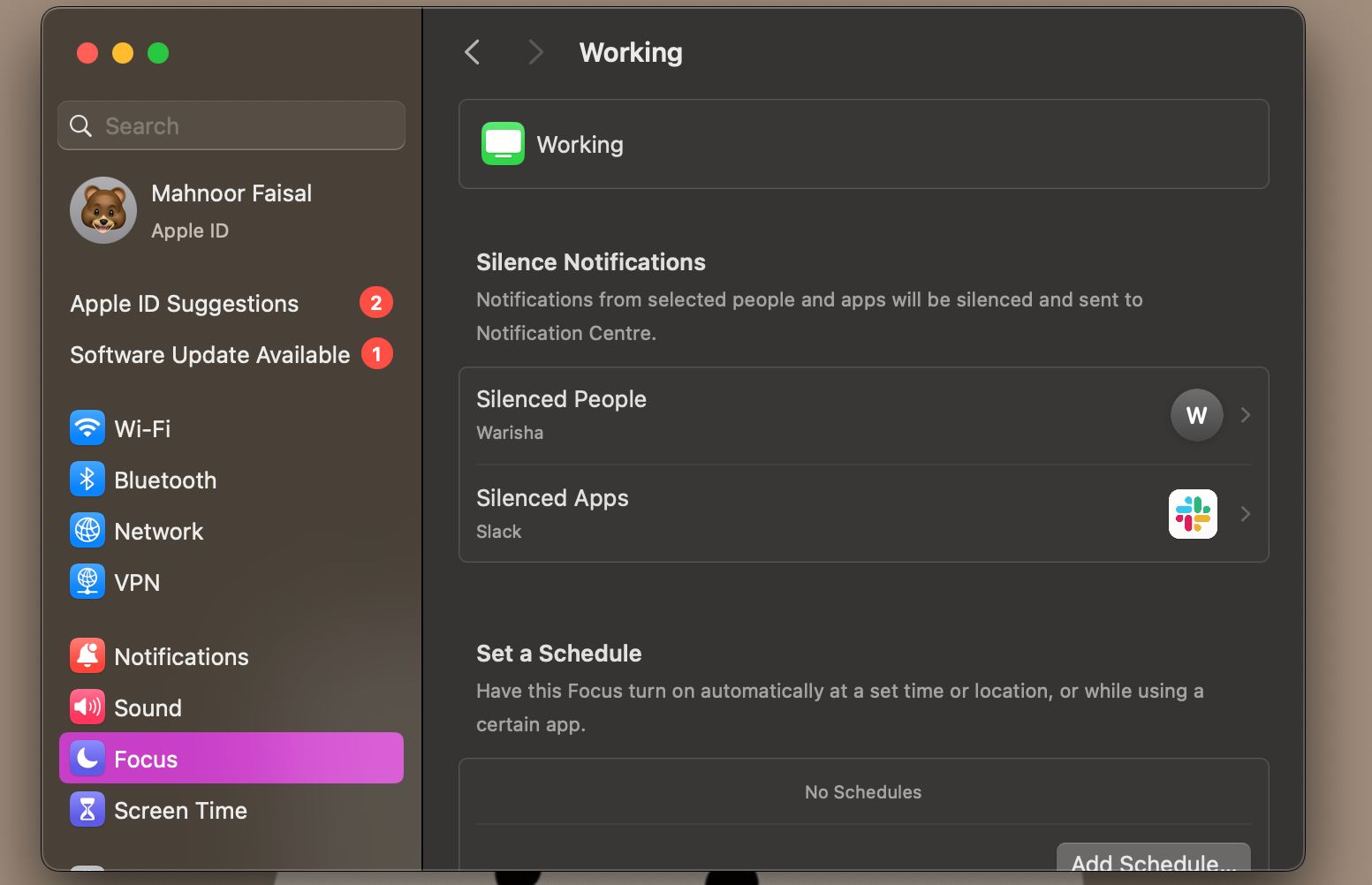
Аналогичным образом вы также можете отказаться от получения уведомлений от определенных приложений. Нажмите «Разрешенные приложения» в разделе «Разрешить уведомления», установите «Отключить звук некоторых приложений» для параметра рядом с «Уведомления», щелкните значок плюса (+) ниже и выберите все приложения, которые вы хотите отключить.
Есть ли у вас определенное время, чтобы сосредоточиться на задачах? Или вы лучше сосредотачиваетесь, когда находитесь в определенном месте, например в кафе или библиотеке? В этом случае мы рекомендуем запланировать автоматическое включение режима фокусировки в зависимости от времени или вашего местоположения.
Для этого выберите только что созданный режим фокусировки и нажмите «Добавить расписание» в разделе «Установить расписание».

Если вы хотите, чтобы режим фокусировки включался в назначенное время, выберите «Время» на следующем экране и введите время, когда вы хотите, чтобы режим фокусировки включался и выключался.
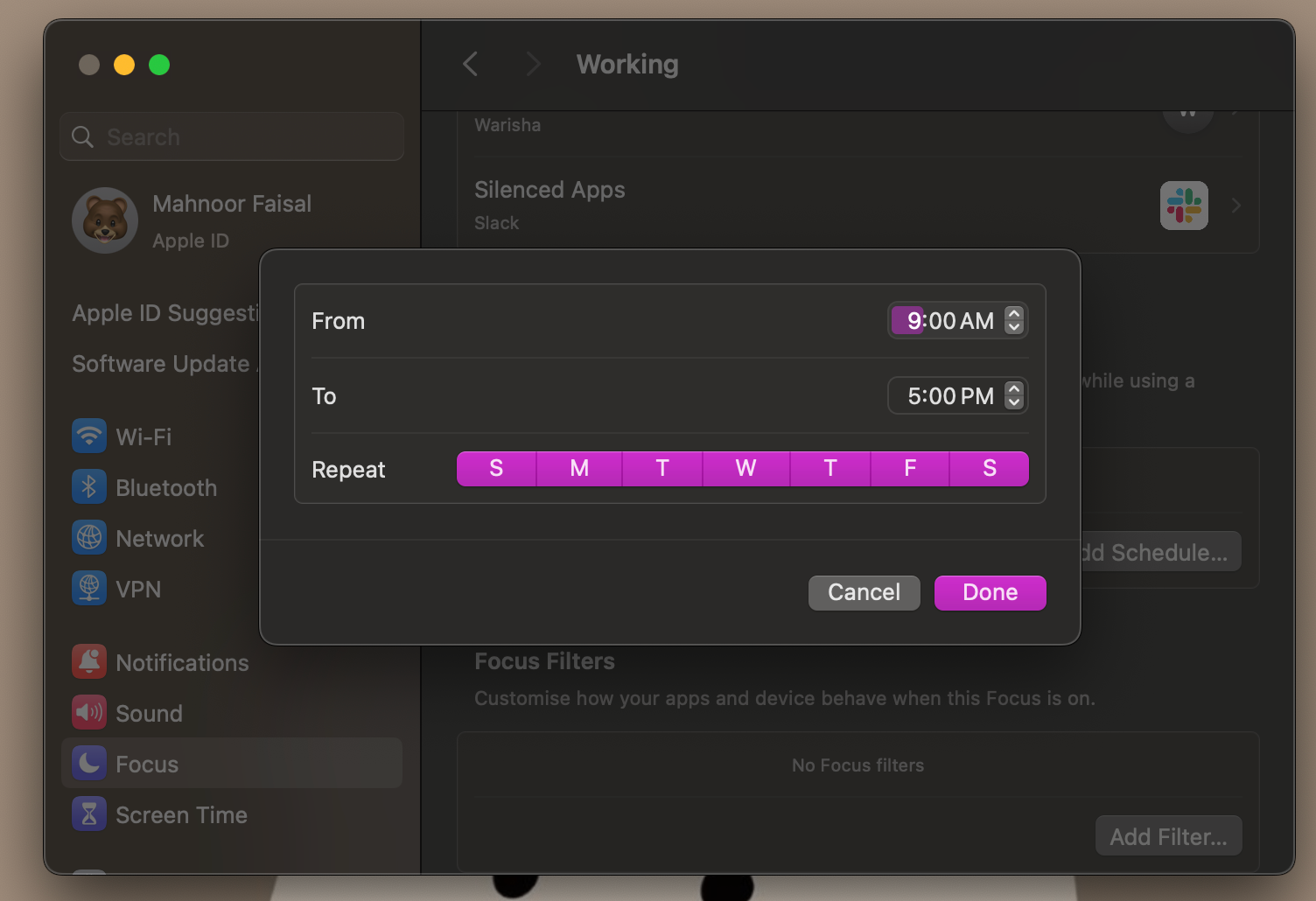
Если вы хотите, чтобы режим фокусировки включался, когда вы находитесь в определенном месте, вместо этого выберите «Местоположение» и введите желаемое местоположение в строке поиска на следующем экране.
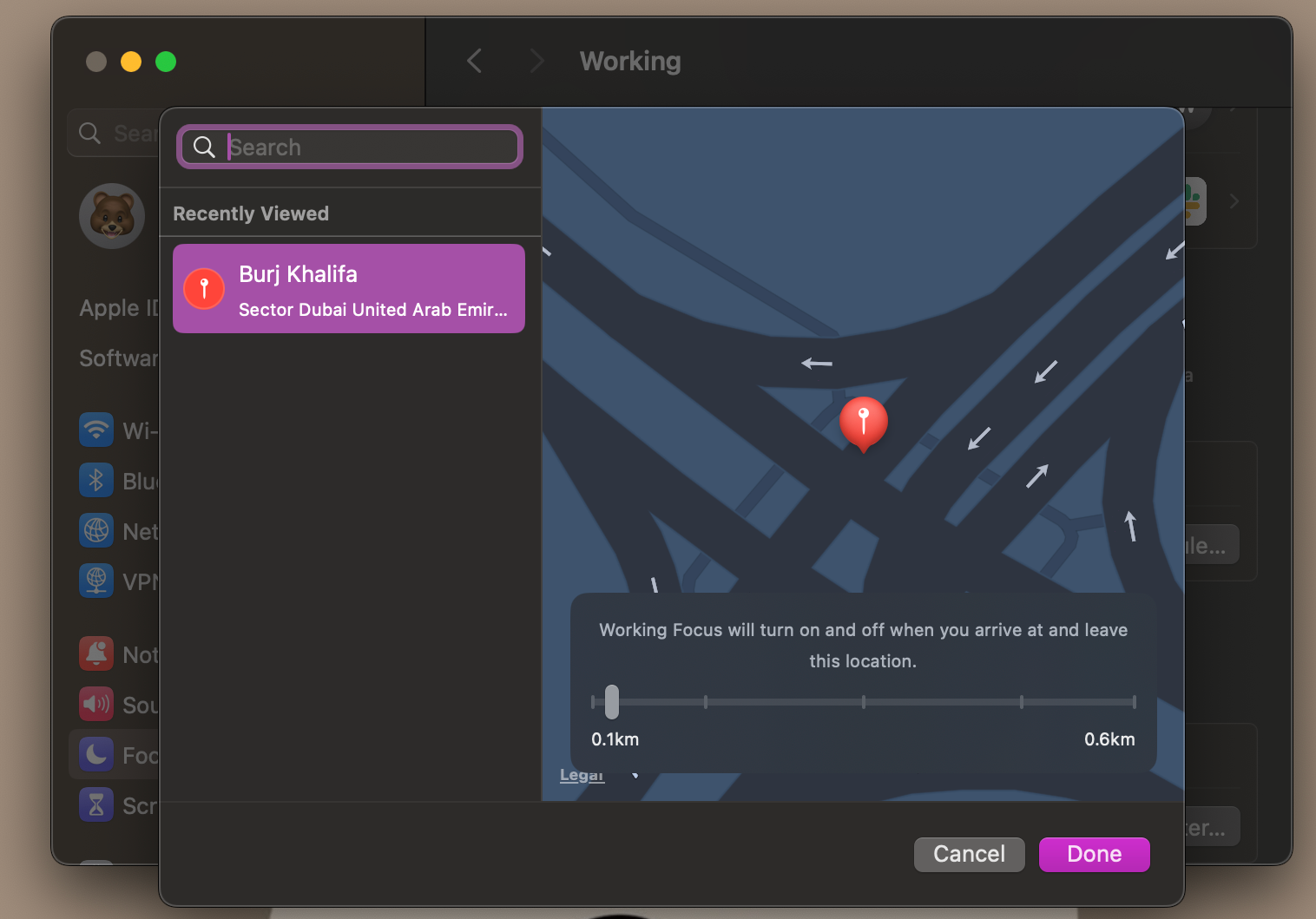
Однако, если вы предпочитаете вручную включать и отключать режим фокусировки, когда вам нужно сфокусироваться, щелкните значок Центра управления в строке меню, выберите «Фокус» и выберите режим фокусировки, который вы хотите включить.
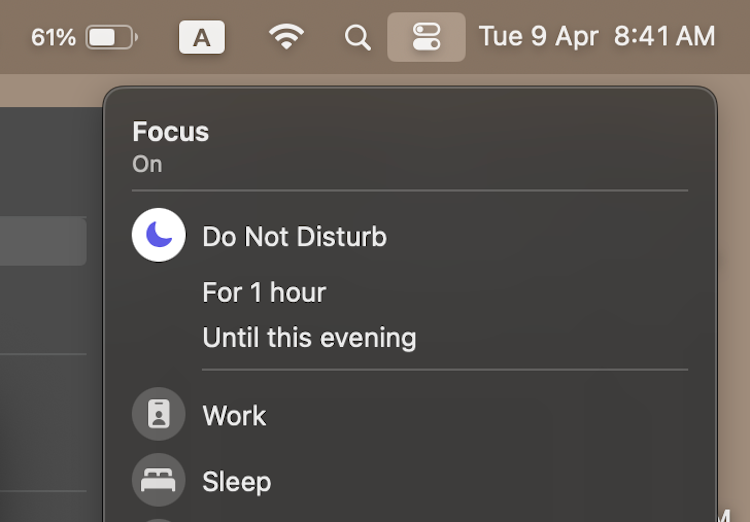
Одним из ключевых преимуществ использования этой функции является то, что вы можете синхронизировать Focus на всех своих устройствах Apple, войдя в один и тот же Apple ID. Это означает, что если вы включите режим фокусировки на своем Mac, который отключает входящие уведомления от определенного человека, вы также не будете получать уведомления от этого человека на свой iPhone.
В отличие от iPhone, на компьютерах Mac нет специального переключателя отключения звука или кнопки действия, которую можно использовать для немедленного отключения оповещений. К счастью, отключение уведомлений на вашем Mac занимает всего несколько секунд. Если вы предпочитаете отключать уведомления на определенный период вместо того, чтобы полностью их отключать, лучше всего создать режим фокусировки!